Win10系统经常断网提示默认网关不可用的解决方法
很多升级win10系统的用户,都反馈自己的电脑经常会遇到网卡兼容性故障。具体表现为网络断开,默认网关不可用,缺少网络协议,且一定要通过诊断修复或者重启电脑才可以解决。其实,有一个更加简单方便的方法可以解决默认网关不可用问题,那就是手动安装最新的网卡驱动。下面,小编就向大家分享下具体操作方法!
推荐:win10系统下载地址
具体方法如下:
1、下载网卡官网或者下面网盘里的网卡驱动,版本号17.2.0.2,这是Broadcom官网下载链接(http://www.broadcom.com/support/?gid=12 )。也可以直接进入小编的(下载地址)直接保存。
2、右键左下角的开始按钮,打开设备管理器网络适配器右键Broadcom网卡更新驱动程序软件。

3、浏览计算机以查找驱动程序软件。
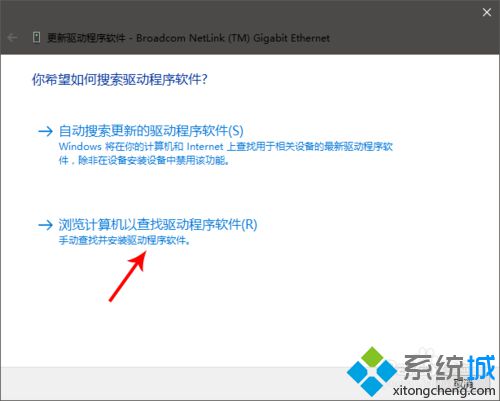
4、从计算机的设备驱动程序列表中选取。
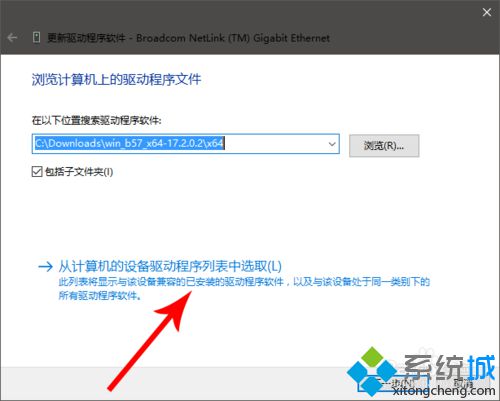
5、从磁盘安装浏览刚才下载的网卡驱动(需要先解压),选择配置文件b57nd60a.inf,确定后即可安装完成。
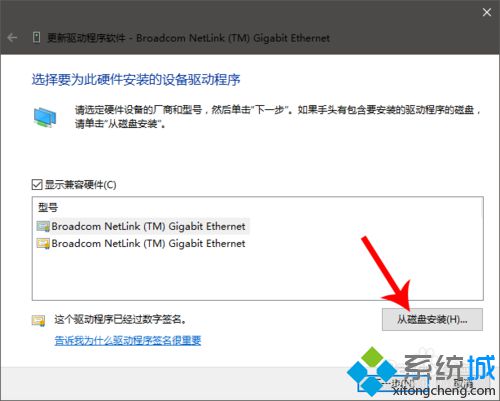
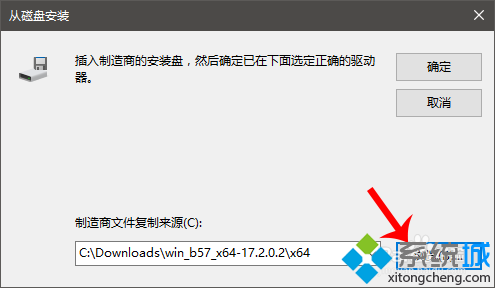
6、好了,点击下一步。
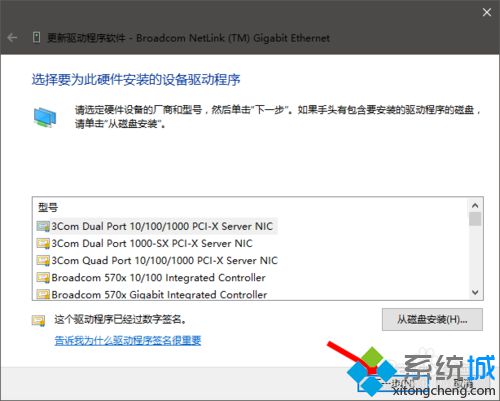
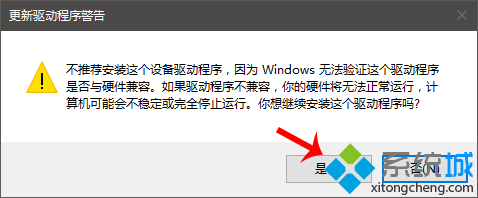
7、整个过程。
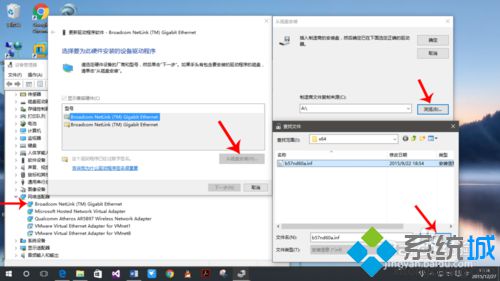
Win10系统经常断网提示默认网关不可用的解决方法就分享到这里了。遇到同样问题的用户,赶快参考小编的方法进行操作吧!更多信息,请关注:系统城Win10专题(https://www.xitongcheng.com/win10/zt/)
相关推荐:
Windows10系统无法安装驱动精灵的原因和解决方案
相关教程:电脑更新断网了怎么办关机断网断网自动关机设置断网自动重启电脑常常断网我告诉你msdn版权声明:以上内容作者已申请原创保护,未经允许不得转载,侵权必究!授权事宜、对本内容有异议或投诉,敬请联系网站管理员,我们将尽快回复您,谢谢合作!










